បញ្ហាជាមួយ hard drive គឺថាពួកវាមិនសូវប្រើប្រាស់បានយូរទេ ដោយរបាយការណ៍ភាគច្រើនបានប៉ាន់ប្រមាណថាអាយុកាលជាមធ្យមនៃ hard drive នឹងមានចន្លោះពី 3-5 ឆ្នាំ។ ដូច្នេះ អ្នកប្រើប្រាស់គួរឆ្លៀតពេលពិនិត្យមើលសុខភាពរបស់ Hard Drive របស់ពួកគេពីពេលមួយទៅពេលមួយ។
នៅលើកុំព្យូទ័រ Windows មានវិធីសាមញ្ញបីក្នុងការធ្វើដូចនេះ៖ ដោយប្រើឧបករណ៍ SMART ដែលភ្ជាប់មកជាមួយ ឧបករណ៍របស់ក្រុមហ៊ុនផលិតដ្រាយ ឬឧបករណ៍ប្រើប្រាស់ភាគីទីបី។ វិធីសាស្រ្តទាំងនេះផ្តល់នូវកម្រិតខុសៗគ្នានៃព័ត៌មានលម្អិត ដូច្នេះមិនមែនពួកគេទាំងអស់សុទ្ធតែមានប្រយោជន៍ដូចគ្នានោះទេ។
ពិនិត្យស្ថានភាព SMART ដែលភ្ជាប់មកជាមួយ
SMART គឺជាមុខងារដែលភ្ជាប់មកជាមួយនៅលើ hard drives ទំនើបភាគច្រើន (HDDs និង SSDs) ដែលត្រួតពិនិត្យលក្ខណៈសម្បត្តិរបស់ disk ហើយព្រមានអ្នកប្រើប្រាស់ក្នុងករណីដែលវាហៀបនឹងបរាជ័យ។ នេះអនុញ្ញាតឱ្យអ្នកប្រើបម្រុងទុកយ៉ាងឆាប់រហ័ស រក្សាទុកទិន្នន័យរបស់ពួកគេ ខណៈពេលដែលវានៅតែអាចធ្វើទៅបាន ហើយនៅទីបំផុតជំនួសដ្រាយវ៍។
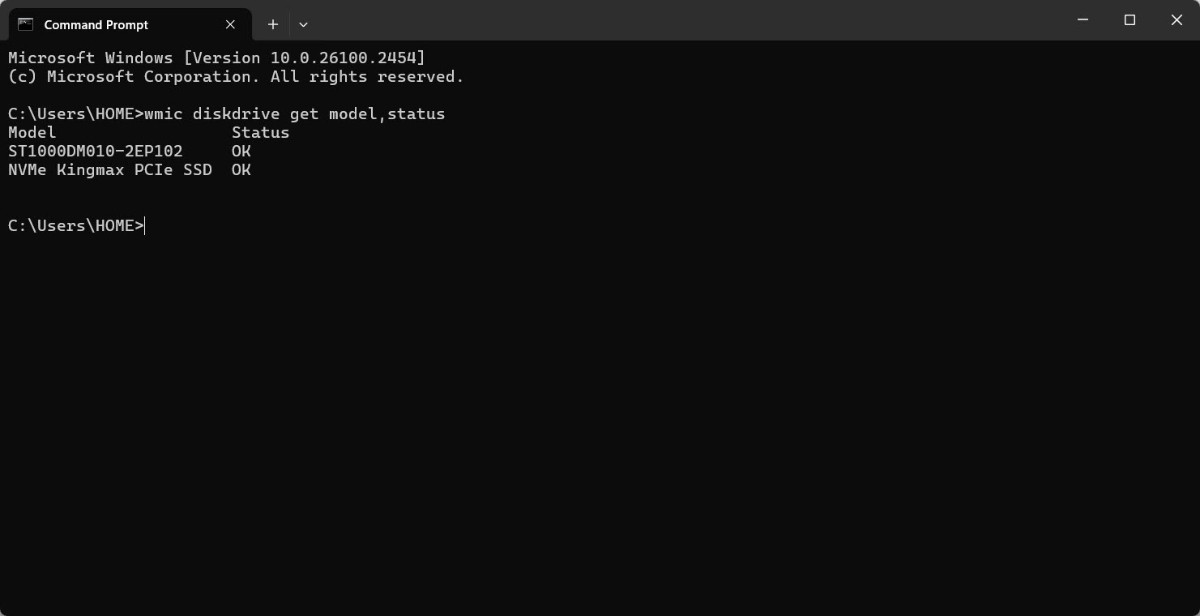
Command Prompt អាចត្រឡប់លទ្ធផលសាមញ្ញ
ខណៈពេលដែលអ្នកប្រើប្រាស់អាចទទួលបានរបាយការណ៍ស្ថានភាពភ្លាមៗសម្រាប់ថាសរឹងនីមួយៗពី Command Prompt វាបញ្ចេញលទ្ធផលគោលពីរ (OK ឬ Pred Fail) ដែលធ្វើឱ្យវាតិចជាងការទូលំទូលាយ។ ទោះយ៉ាងណាក៏ដោយ វាអាចបញ្ជាក់ពីការសង្ស័យរបស់អ្នកប្រើប្រាស់ ប្រសិនបើពួកគេកំពុងជួបប្រទះបញ្ហាក្នុងការចូលប្រើ ឯកសារខូច និងពេលវេលាអានយឺតនៅលើថាសរឹងរបស់ពួកគេ។
ដើម្បីដឹងពីស្ថានភាពសុខភាពរបស់ hard drive ទាំងអស់ក្នុងពេលតែមួយ វាយ cmd ក្នុងរបារស្វែងរក Windows ហើយចុច Enter ។ នៅក្នុងបង្អួច Command Prompt វាយ wmic diskdrive get model,status ហើយចុច Enter។
អ្នកប្រើប្រាស់នឹងឃើញ OK ឬ Pred Fail នៅជាប់នឹង drive នីមួយៗ។ OK មានន័យថាអ្វីគ្រប់យ៉ាងគឺល្អ ខណៈពេលដែល Pred Fail តំណាងឱ្យ "ការព្យាករណ៍បរាជ័យ" មានន័យថា Windows សង្ស័យថា drive អាចនឹងបរាជ័យក្នុងពេលឆាប់ៗនេះ។ ទោះជាយ៉ាងណាក៏ដោយ ពេលវេលាពិតប្រាកដនៃការនេះគឺជាការស្មានរបស់អ្នកណាម្នាក់ ដូច្នេះអ្នកប្រើប្រាស់គួរតែចាប់ផ្តើមបម្រុងទុកទិន្នន័យសំខាន់ៗ ហើយស្វែងរកដ្រាយវ៍រឹងជំនួស។
ឧបករណ៍ពីក្រុមហ៊ុនផលិតដ្រាយវ៍រឹង
ក្រុមហ៊ុនផលិតដ្រាយវ៍រឹងទំនងជាមានឧបករណ៍ត្រួតពិនិត្យថាសរឹងដែលអ្នកប្រើប្រាស់អាចទាញយកនៅពេលដែលពួកគេត្រូវការពិនិត្យមើលសុខភាពនៃថាសរឹងរបស់ពួកគេ។ ឧបករណ៍ទាំងនេះភាគច្រើនដំណើរការជាមួយទាំង HDDs និង SSDs ដូច្នេះអ្នកប្រើប្រាស់អាចមើលឃើញព័ត៌មានពេញលេញនៅក្នុងឧបករណ៍តែមួយ។
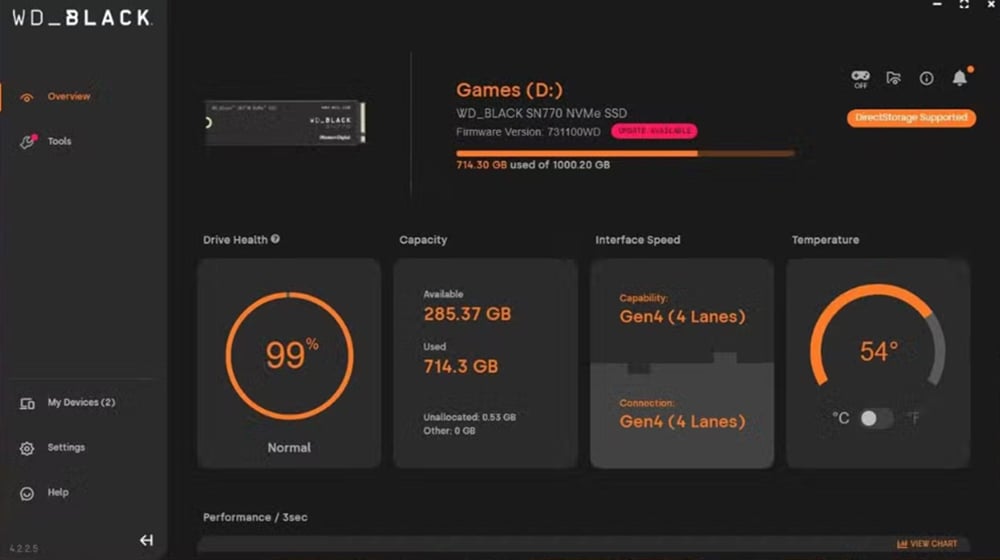
ឧបករណ៍ត្រួតពិនិត្យថាសពីក្រុមហ៊ុនផលិតផ្សេងៗគ្នាមានចំណុចប្រទាក់ផ្សេងគ្នា។
Seagate មាន SeaTools, WD មាន Western Digital Dashboard, Adata មាន Adata SSD Toolbox ហើយ Samsung មាន Samsung Magician ។ អ្នកប្រើគ្រាន់តែត្រូវការទាញយកកម្មវិធីសមរម្យសម្រាប់កំណែ Windows របស់ពួកគេ ហើយប្រើមុខងារ SMART ដែលបានបង្កើតឡើងក្នុងកម្មវិធី។ អត្ថប្រយោជន៍នៃការប្រើប្រាស់វិធីសាស្រ្តនេះលើឧបករណ៍ Windows ដែលភ្ជាប់មកជាមួយគឺថាវាផ្តល់នូវព័ត៌មានលម្អិតច្រើនជាងលទ្ធផលបន្ទាត់ពាក្យបញ្ជាសាមញ្ញ។
លើសពីនេះទៀត ឧបករណ៍ទាំងនេះក៏គាំទ្របច្ចេកវិទ្យាជាក់លាក់ណាមួយដែលដ្រាយវ៍រឹងកំពុងប្រើ។ ឧបករណ៍នីមួយៗក៏នឹងប្រាប់អ្នកប្រើប្រាស់អំពីសីតុណ្ហភាពនៃដ្រាយវ៍ ទំហំទំនេរ អាយុកាលដែលនៅសល់ និងច្រើនទៀត។ ជាពិសេសសម្រាប់ថាសរឹង អ្នកប្រើប្រាស់ប្រហែលជាមិនអាចមើលឃើញព័ត៌មានពេញលេញ ដូចជាអាយុកាលដែលនៅសល់ ប៉ុន្តែឧបករណ៍នឹងនៅតែបង្ហាញស្ថានភាពដូចជា "ល្អ" "ប្រយ័ត្ន" ជាដើម ឬស្ថានភាពផ្សេងទៀត អាស្រ័យលើស្ថានភាពនៃថាសរឹង។
ឧបករណ៍ប្រើប្រាស់ភាគីទីបី
ការប្រើប្រាស់ឧបករណ៍ប្រើប្រាស់ភាគីទីបីក៏មានភាពងាយស្រួលផងដែរ។ ជាឧទាហរណ៍ CrystalDiskInfo មានប្រជាប្រិយភាព ព្រោះវាផ្តល់នូវចំណុចប្រទាក់អ្នកប្រើសាមញ្ញបំផុត ស្អាតបំផុត និងស្រាលបំផុត ដោយមិនចាំបាច់លះបង់មុខងារសំខាន់ៗណាមួយឡើយ។ អ្នកប្រើប្រាស់គ្រាន់តែត្រូវការទាញយកឧបករណ៍ បើកដំណើរការវា ហើយព័ត៌មានសំខាន់បំផុតនឹងត្រូវបានបង្ហាញនៅលើអេក្រង់ដំបូងដែលអ្នកប្រើប្រាស់ឃើញ។
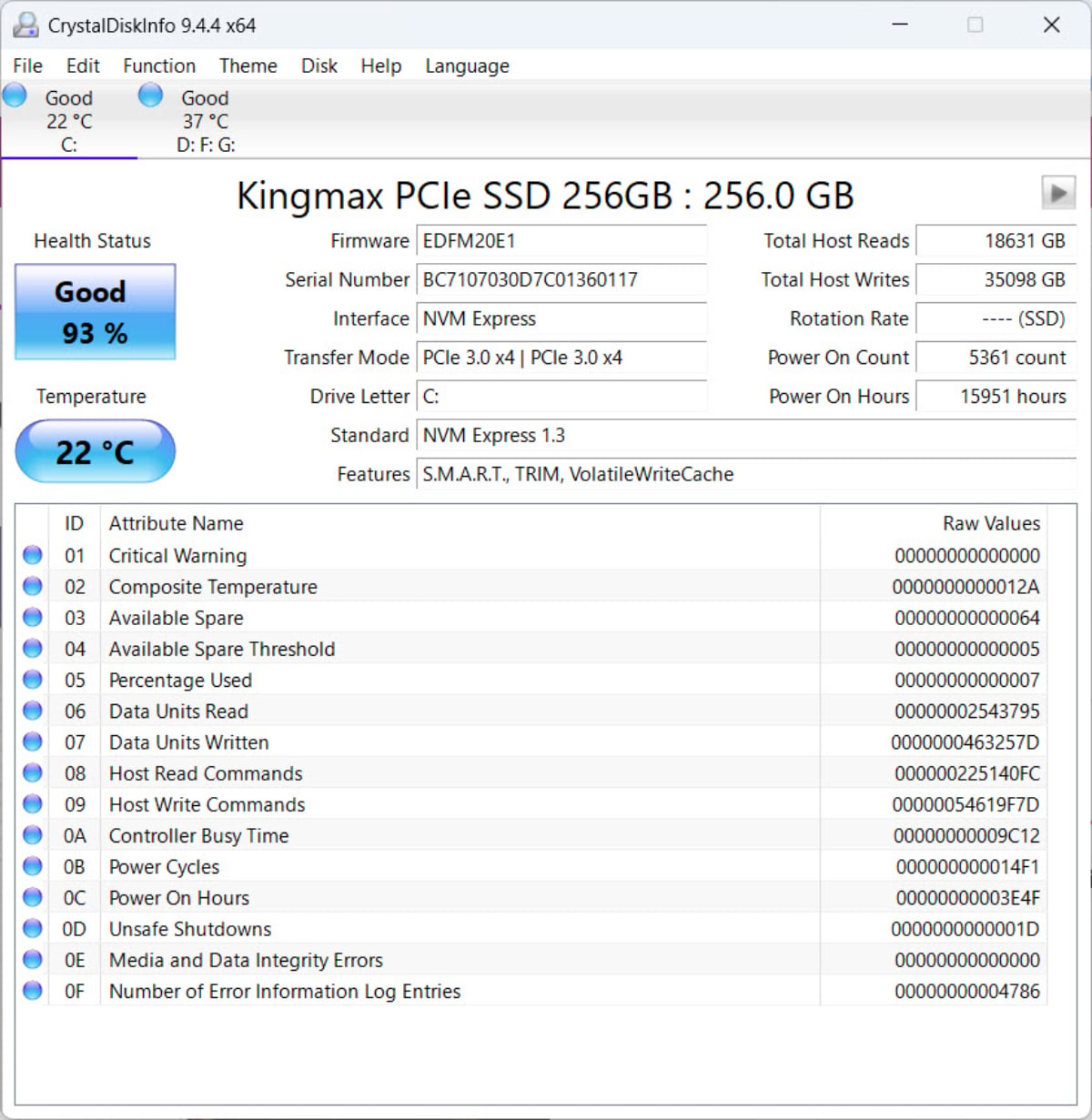
CrystalDiskInfo ផ្តល់នូវចំណុចប្រទាក់សាមញ្ញដែលពេញនិយមជាមួយអ្នកប្រើប្រាស់ជាច្រើន។
អ្នកប្រើប្រាស់អាចបិទបើករវាងដ្រាយនីមួយៗនៅផ្នែកខាងលើ និងមើលស្ថានភាពសុខភាព សីតុណ្ហភាព ការអានសរុប ការសរសេរសរុប និងច្រើនទៀត។ នៅទីនេះ ឧបករណ៍ក៏នឹងបង្ហាញ "ល្អ" ឬ "ប្រយ័ត្ន" សម្រាប់ដ្រាយវ៍រឹងរបស់អ្នកប្រើ ប៉ុន្តែមិនមានអាយុកាលប៉ាន់ស្មានគិតជាភាគរយទេ (ដូចដែលវាធ្វើសម្រាប់ SSDs) ។ នេះគឺដោយសារតែមិនដូច NAND flash សរសេរលើ SSDs ទេ ថាសរឹងមិនមានប៉ារ៉ាម៉ែត្រដែលអាចតាមដានបានច្បាស់លាស់ទេ ដែលធ្វើឱ្យវាមិនអាចផ្តល់ការប៉ាន់ស្មានបាន។
ប្រភព៖ https://thanhnien.vn/cach-kiem-tra-tinh-trang-o-cung-tren-windows-1852412082206237.htm


![[រូបថត] នាយករដ្ឋមន្ត្រី Pham Minh Chinh បានដឹកនាំកិច្ចប្រជុំគណៈកម្មាធិការដឹកនាំស្តីពីការរៀបចំអង្គភាពសេវាសាធារណៈក្រោមក្រសួង សាខា និងមូលដ្ឋាន។](https://vphoto.vietnam.vn/thumb/1200x675/vietnam/resource/IMAGE/2025/10/06/1759767137532_dsc-8743-jpg.webp)
![[រូបថត] នាយករដ្ឋមន្ត្រី Pham Minh Chinh ធ្វើជាអធិបតីកិច្ចប្រជុំគណៈកម្មាធិការអចិន្ត្រៃយ៍រដ្ឋាភិបាល ដើម្បីលុបបំបាត់ឧបសគ្គសម្រាប់គម្រោងនានា។](https://vphoto.vietnam.vn/thumb/1200x675/vietnam/resource/IMAGE/2025/10/06/1759768638313_dsc-9023-jpg.webp)







































































































Kommentar (0)